Как удалить iOS или iPadOS 14 beta и переустановить версию 13
Мы знаем, что iOS 14 загружена удивительными функциями, которые вы не можете дождаться, чтобы попробовать. В настоящее время он доступен как бета-версия для разработчиков с публичной бета-версией. И у вас может возникнуть желание установить его сразу, но вам определенно не следует делать это на критически важном устройстве, которое вы используете каждый день.
Если у вас возникли проблемы с бета-версией iOS 14, вы должны отправить отчет об ошибке (всегда ошибки!) И подождать до следующей бета-версии. Но если вы не можете ждать и просто хотите вернуться к iOS 13, вы тоже можете это сделать. Вам просто нужно использовать компьютер Mac или Windows, чтобы восстановить ваш iPhone или iPad.
Вы сделал резервное копирование, прежде чем вы обновились, не так ли?
Удаление бета-профиля
Вы можете удалить бета-профиль iOS или iPadOS, открыв настройки, затем Общее, затем прокрутите вниз до Профиль, Нажмите на бета-профиль и выберите Удалить профиль,
Независимо от того, участвуете ли вы в бета-тестировании или в общедоступной бета-версии, это не даст вам возможности приобрести бета-версию программного обеспечения. Когда выйдет следующий публичный не бета-релиз, вы это получите. Но это будет не на самом деле удалить бета-версию с вашего устройства. Для этого вам нужно восстановить устройство с помощью iTunes или Mac с Mojave или более поздней версией.
Восстановление вашего устройства
Во-первых, убедитесь, что у вас установлена последняя версия macOS или, на ПК с Windows, последняя версия Itunes, Затем подключите ваш iPhone или iPad к компьютеру.
Вы должны перевести свое устройство в режим восстановления, и вы делаете это по-разному в зависимости от устройства.
На iPad с идентификатором лица: Нажмите и быстро отпустите кнопку увеличения громкости. Нажмите и быстро отпустите кнопку уменьшения громкости. Нажмите и удерживайте верхнюю кнопку, пока ваше устройство не начнет перезагружаться. Продолжайте удерживать верхнюю кнопку, пока ваше устройство не перейдет в режим восстановления.
- Для iPhone 8 или более поздней версии: Нажмите и быстро отпустите кнопку увеличения громкости. Нажмите и быстро отпустите кнопку уменьшения громкости. Затем нажмите и удерживайте боковую кнопку, пока не появится экран режима восстановления.
- Для iPhone 7, iPhone 7 Plus или iPod touch (7-го поколения): Нажмите и удерживайте кнопки «Режим сна / Пробуждение» и «Уменьшение громкости» одновременно. Не отпускайте кнопки, когда видите логотип Apple. Продолжайте удерживать обе кнопки, пока не появится экран режима восстановления.
- Для iPhone 6s и более ранних версий, iPad с кнопкой «Домой» или iPod touch (6-го поколения или более ранних версий): Нажмите и удерживайте кнопки «Режим сна / Пробуждение» и «Домой» одновременно. Не отпускайте кнопки, когда видите логотип Apple. Продолжайте удерживать обе кнопки, пока не появится экран режима восстановления.
В iTunes (или в MacOS Mojave или позже, в вашем Mac Finder) вы получите всплывающее сообщение: «Существует проблема с iPhone, которая требует его обновления или восстановления». У вас будет возможность Отмена, Восстановить, или Обновить, выберите Восстановить,
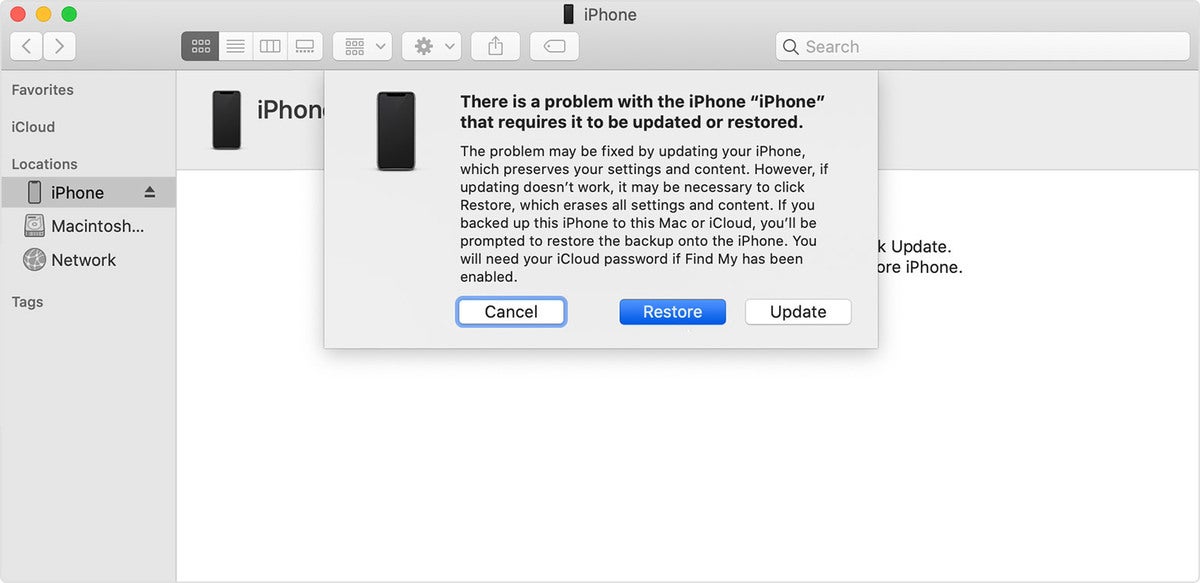 яблоко
яблоко Если вы видите этот экран, вы на правильном пути.
Это сотрет ваш iPhone или iPad, затем повторно загрузите и установите последнюю не бета-версию iOS или iPadOS. Если вы не видите этого поля, убедитесь, что вы выбрали свой iPhone в iTunes или на боковой панели Finder, и убедитесь, что ваше устройство определенно находится в режиме восстановления.
Как только процесс восстановления будет завершен, вы получите экран приветствия и пройдете процесс начальной настройки на вашем устройстве. Теперь вы можете восстановить резервную копию iCloud или локальную резервную копию с вашего Mac или ПК. Обратите внимание, что вы можете восстановить только локальные резервные копии из перед вы обновились до iOS 14 бета.




